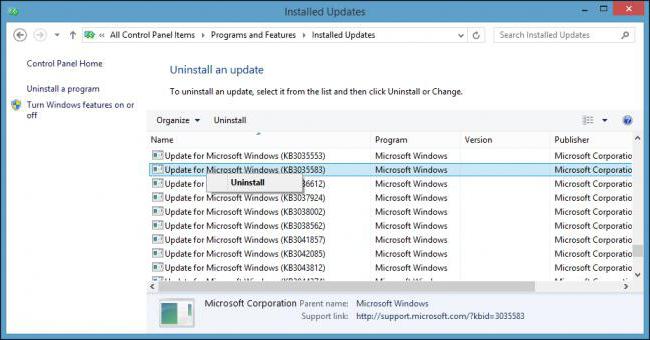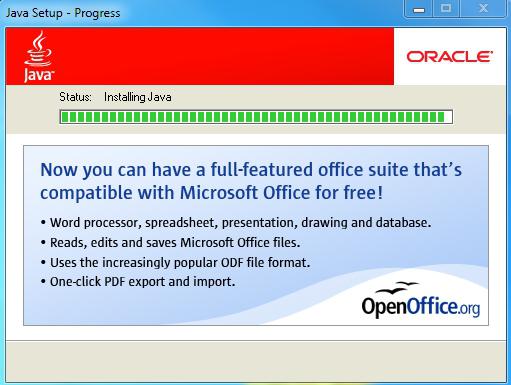Slik installerer du Java på Windows 7
Java er et utviklingsmiljø på tvers av plattformer ogytelse. Med hjelpen er det opprettet høyt lastede og produktive programvare systemer. Java kan kjøre det samme i forskjellige operativsystemer - Windows, Linux, Mac. I tillegg er bruken mulig på et stort utvalg av utstyr. For å kunne kjøre programmer i Java eller starte koding på det, må du først installere et sett med spesiell programvare. Denne artikkelen beskriver hvordan du installerer Java.
Slik installerer du på Windows 7
For å installere Java på Windows 7 må du laste ned den nyeste versjonen fra den offisielle nettsiden til oracle.com. Det er verdt å avgrense umiddelbart, at JRE brukes til oppstart, og for programmering - JRE og JDK.
De nyeste versjonene på nettstedet inneholder automatiskinstallatør, som vil gjennomføre alle stadier av installasjonen. Før du installerer Java, bør du være oppmerksom på bitdybden på operativsystemet og nettleseren. Hvis du for eksempel går gjennom 32-biters Internet Explorer, bestemmer nettverksinstallatøren på nettstedet automatisk at du trenger en 32-biters versjon. Derfor, hvis du trenger 64-bit, må du installere nettleseren på nytt.

Men du kan laste ned de nødvendige filene og manuelt på nedlastingssiden. Det finnes flere alternativer for systemer som hjelper med spørsmålet om Java: hvordan installeres det:
- interaktiv;
- autonome modus;
- offline modus i 64-biters format.
Det interaktive systemet inneholder en litenInstallasjonsfilen, som laster ned de nødvendige filene fra nettverket og installerer dem. Frakoblet modus betyr at du laster ned en fullversjon. Det er versjoner for 32 og 64 biter.
Slik installerer du Java JDK
For å installere utviklingsverktøyetJDK i Windows 7 må gå til nedlastingsseksjonen på det offisielle Oracle-nettstedet. Det finnes også versjoner for 32 og 64 biter. Fordelingen veier en størrelsesorden større enn standard JRE-versjonen.

Etter nedlasting må filen lanseres, oginstallasjonen vil være i automatisk modus. Etter vellykket installasjon må du utføre en ny prosedyre - for å angi PATH-miljøvariabelen. Dette er nødvendig, slik at du kan kompilere og kjøre filene uten å gå til prosjektmappen hver gang.
Konfigurere variabel media
I operativsystemet Windows 7, denne prosedyrenDet utføres via kontrollpanelet, der du må finne "System" -elementet. Til venstre vil det være en lenke til flere systemparametre, som skal velges. I det nye vinduet vil den laveste knappen med etiketten "Miljøvariabler" føre til innstillingen. For å implementere banen må du opprette en ny variabel kalt "JAVA_HOME". Dens verdi må inneholde hele banen til filene. For eksempel er dette tilfellet: C: \ Program Files \ Java \ jdk. På hver datamaskin kan banen være forskjellig.
Nå må du endre innholdet i variabelen selvPath. Den finnes allerede i listen, så det er nok å velge og redigere det. Det er verdt å være oppmerksom på at etter den siste verdien må du sette et semikolon - ";". Skriv deretter inn hele banen til bin-mappen, for eksempel - C: \ Program Files \ Java \ jdk \ bin. Til slutt er det ikke nødvendig å sette noen tegn. Etter at du har klikket på OK, lagres endringene. Men for å bruke dem må du starte datamaskinen på nytt.
Funksjonell testing
I Windows 7 kan du kontrollere at installasjonen er vellykket.ved hjelp av kommandolinjen. Det kalles vanligvis en kombinasjon av Windows + R. I terminalen skriver du inn Java-versjonskommandoen og trykker Enter. Systemet skal utgjøre byggeversjonen ved vellykket installasjon.

Teknologien dekker mange forskjellige enheter ogsystemer. Spesielt populært er programmeringen for OS "Android", da koden er skrevet i Java-språket med en blanding av bestemte Android-APIer. Også Java ME er kjent på tidlige versjoner av mobiltelefoner. Men ME er en veldig forkortet versjon, det er ganske vanskelig å utvikle fullverdige PC-applikasjoner.
Denne artikkelen beskriver hvordan du installerer Java på Windows 7. Lisensen for JRE og JDK er gratis. Dette betyr at du kan installere Java gratis.
</ p>